Om du är en av de individer som föredrar att vänta ett tag innan du installerar nya större versioner av system och läser olika artiklar om hur ett visst system fungerar, så kommer den här artikeln också att vara användbar för dig. Det har gått några månader sedan Apple introducerade det helt nya operativsystemet macOS 11 Big Sur, tillsammans med iOS och iPadOS 14, watchOS 7 och tvOS 14. För några veckor sedan fick vi äntligen se lanseringen av den första offentliga versionen av detta system . Sanningen är att användare inte klagar på macOS Big Sur på något sätt, tvärtom. Om du för närvarande kör macOS 10.15 Catalina eller tidigare och funderar på en möjlig uppdatering kan du läsa mer om vad du kan se fram emot i macOS Big Sur nedan.
Det kan vara intresserar dig

Äntligen en ny design
Det viktigaste som inte kan förbises i macOS 11 Big Sur är den helt nya designen av användargränssnittet. Användare har ropat efter en förändring av utseendet på macOS i flera år, och de fick det äntligen. Jämfört med macOS 10.15 Catalina och äldre erbjuder Big Sur mer rundade former, så de vassa har tagits bort. Enligt Apple själva är detta den största förändringen i designen av macOS sedan introduktionen av Mac OS X. Sammantaget kan macOS 11 Big Sur ge dig intrycket av att du är mer på en iPad. Denna känsla är verkligen inte dålig, tvärtom, i år försökte Apple förena systemets utseende på ett sätt. Men oroa dig inte – en sammanslagning av macOS och iPadOS bör inte ske inom en snar framtid. Till exempel kan nya Dock och dess ikoner, en mer genomskinlig topplist eller runda programfönster markeras från den nya designen.
Kontroll- och meddelandecenter
I likhet med iOS och iPadOS, i macOS 11 Big Sur hittar du ett nytt kontroll- och meddelandecenter. Även i det här fallet inspirerades Apple av iOS och iPadOS, där du kan hitta kontroll- och meddelandecentret. Inom kontrollcentret kan du enkelt (av)aktivera Wi-Fi, Bluetooth eller AirDrop, eller så kan du justera displayens volym och ljusstyrka här. Du kan enkelt öppna kontrollcentret i det övre fältet genom att trycka på de två brytarna. När det gäller meddelandecentralen är den nu uppdelad i två halvor. Den första innehåller alla aviseringar, den andra innehåller widgets. Du kan komma åt meddelandecentret genom att helt enkelt trycka på aktuell tid i det övre högra hörnet av skärmen.
Safari 14
Bland annat tävlar techjättarna hela tiden om att komma med en bättre webbläsare. Webbläsaren Safari jämförs förmodligen oftast med webbläsaren Google Chrome. Under presentationen sa Apple att den nya versionen av Safari är flera tiotals procent snabbare än Chrome. Efter den första lanseringen kommer du att upptäcka att webbläsaren Safari 14 verkligen är väldigt snabb och krävande. Dessutom kom Apple också med en omdesignad design som är enklare och mer elegant, efter exemplet med hela systemet. Du kan nu även redigera startsidan, där du kan ändra bakgrunden, eller så kan du dölja eller visa enskilda element här. I Safari 14 har säkerheten och integriteten också stärkts – det automatiska förhindrandet av spårning av spårare sker nu. Du kan se spårningsinformation på en specifik sida genom att klicka på sköldikonen till vänster om adressfältet.

Nyheter
Apple har beslutat att helt avsluta utvecklingen av Messages för macOS med ankomsten av macOS 11 Big Sur. Det betyder att du hittar den senaste versionen av Messages för macOS som en del av 10.15 Catalina. Detta betyder dock absolut inte att Apple helt har tagit bort programmet Messages. Han använde bara sin egen Project Catalyst, med hjälp av vilken han helt enkelt överförde meddelanden från iPadOS till macOS. Även i det här fallet är likheten mer än uppenbar. Inom Meddelanden i macOS 11 Big Sur kan du fästa konversationer för snabbare åtkomst. Dessutom finns möjlighet till direkta svar eller omnämnanden i gruppsamtal. Vi kan också nämna den omdesignade sökningen, som fungerar mycket bättre.
Det kan vara intresserar dig

widgetar
Jag har redan nämnt de omgjorda widgetarna ovan, specifikt i stycket om kontroll- och meddelandecentret. Notifieringscentralen är nu inte uppdelad i två "skärmar" - bara en visas, som sedan delas upp i två delar. Och det är i den senare, om man så vill den nedre delen, som de omdesignade widgetarna finns. Även när det gäller widgets inspirerades Apple av iOS och iPadOS 14, där widgetarna är praktiskt taget identiska. Förutom att ha en omdesignad design och ett modernare utseende, erbjuder de nya widgetarna även tre olika storlekar. Efterhand börjar också uppdaterade widgets från tredjepartsapplikationer dyka upp, vilket definitivt är glädjande. För att redigera widgetarna trycker du bara på aktuell tid uppe till höger, scrollar sedan hela vägen ner i meddelandecentret och trycker på Redigera widgets.

Appar från iPhone och iPad
Operativsystemet macOS 11 Big Sur är det första operativsystemet som bland annat även körs på Mac med de helt nya M1-processorerna. Om du hör talas om M1-processorn för första gången är det den allra första datorprocessorn från Apple som passar in i Apple Silicon-familjen. Med denna processor påbörjade Apple-företaget sin övergång från Intel till sin egen ARM-lösning i form av Apple Silicon. M1-chippet är kraftfullare än Intels, men också mycket mer ekonomiskt. Eftersom ARM-processorer har använts i iPhones och iPads i flera år (närmare bestämt A-seriens processorer) finns det en möjlighet att köra applikationer från en iPhone eller iPad direkt på en Mac. Om du äger en Mac med en M1-processor, gå bara till den nya App Store på Mac, där du kan få valfri applikation. Har du dessutom köpt en applikation i iOS eller iPadOS så fungerar den såklart även i macOS utan extra köp.
Det kan vara intresserar dig
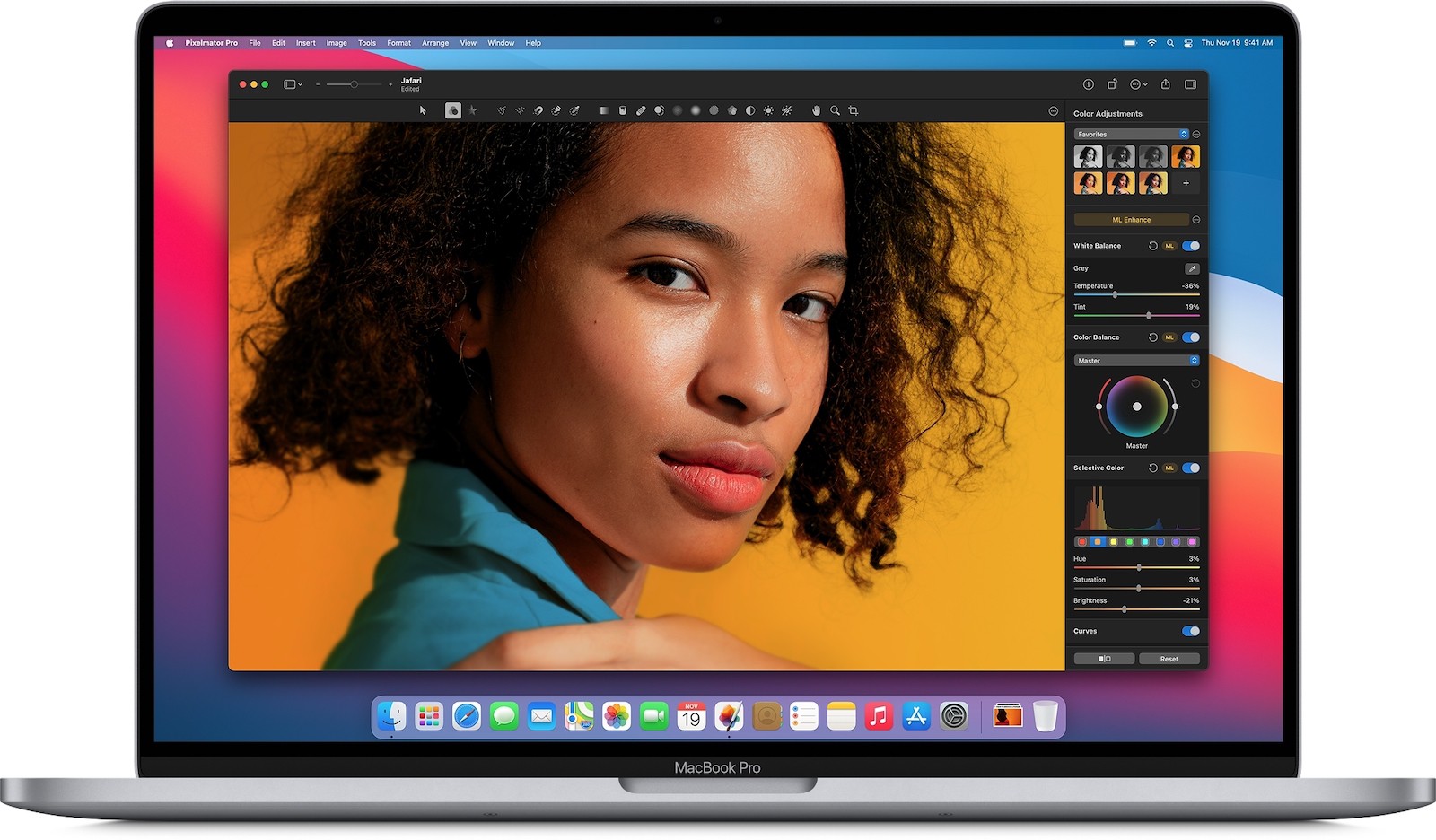
foton
Den infödda Photos-applikationen har också fått vissa ändringar som det inte pratas så mycket om. Den senare erbjuder nu till exempel ett verktyg för retuschering som "drivs" av artificiell intelligens. Med det här verktyget kan du enkelt bli av med olika distraherande element i dina bilder. Du kan sedan lägga till bildtexter till enskilda bilder, vilket hjälper dig att hitta bilderna bättre i Spotlight. Du kan sedan använda effekten för att göra bakgrunden suddig under samtal.
macOS Catalina vs. macOS Big Sur:
- Du kan köpa nyintroducerade Apple-produkter till exempel på Alge, Mobil nödsituation eller u iStores











 Flyger jorden runt med Apple
Flyger jorden runt med Apple 












































Så Safari 14 är inte annorlunda, den finns även för Catalina.
Naturligtvis vet jag det, men det här är en uppdatering som kom med macOS Big Sur, så jag bestämde mig för att ta med den i artikeln.
Jo, den nya grafiken är enligt mig. (subjektiv) åsiktskatastrof….
Mac Book Air – systemet tar 60GB från 128. Zlatý Okna.